>
VirLocker eliminación de Ransomware (+ archivo de recuperacion)
Publicado por en Removal en lunes, 30 de enero de 2017
¿Cómo eliminar VirLocker Ransomware?
VirLocker es una infección peligrosa ransomware. Fue descubierto en el 2014 hace tiempo y es ahora que vuelve a allanar otra vez. Como se podría imaginar, el virus VirLocker es destructivo. Son todos parásitos de tipo ransomware. Internet está lleno actualmente de cifrado de archivo de programas y la lista es sólo cada vez más. Los hackers parecen estar pagando estos parásitos cierta atención extra estos días. Para aquellos de ustedes familiarizados con ransomware â €”es un tipo muy temido de virus. Hay una razón por qué nadie en su sano juicio quiere a atascarse con ransomware. La plaga de VirLocker sigue el patrón clásico. Es tan peligroso y problemático como todas las otras infecciones de la clase. Para comenzar con, VirLocker bloquea tus archivos privados. Tan pronto como obtiene descargado este programa, escanea el dispositivo completamente. El virus encuentra su información privada de esa manera. Verás, ransomware necesita para localizar los archivos de destino. Por desgracia, siempre tiene éxito. “Archivos del destino” nos referimos a una gran variedad de formatos de archivo. Ransomware no jugar cuando se trata de cifrado. Utiliza un complicado algoritmo para bloquear todos los datos valiosos almacenados a bordo. Fotos favoritas. Videos graciosos. Importantes relacionadas con el trabajo documentos de MS Office. Archivos de música. Es claro lo mal su posición llega a ser, ¿no? El parásito encuentra una manera de hacerlo aún peor, sin embargo. VirLocker bloquea la pantalla y muestra una nota de rescate muy agravante. Según este mensaje, ahora lidiamos con la Oficina Federal de investigación sí mismo. Muchos usuarios de PC perdería su nervio ver el logo del FBI. Es cómo conseguir scammed. VirLocker es parte de la familia de supuesto policía ransomware. Estas infecciones asustan a la víctima a pagar. Principalmente dependen el pánico porque, si usted toma su tiempo para pensar en ello, te darás cuenta que esto es un fraude. F.B.I. nunca ha bloqueado las pantallas de los pueblos. El sistema de derecho simplemente no funciona de esa manera. Por lo tanto, los hackers utilizar logotipos legítimos de aspecto para engañar. Lo que usted debe tener en cuenta es que todo esto es un pobre intento de una estafa. No puede permitirse ningún mal se mueve a menos que quieras justo caer en la trampa. Delincuentes exigen 250 USD para liberar los archivos. Llaman esta suma una “multa” pero usted debe saber mejor que eso. No fueron declarados culpables de infringir la ley y usted definitivamente no podrá ser arrestado. En lugar de pagar los hackers cientos de dólares a cambio de nada, borrar este programa. Cuanto antes, mejor.
¿Cómo ha sido conseguir infectado con?
La forma más fácil de atrapar un ransomware es a través de correos electrónicos falsos. ¿Con qué frecuencia usted recibe al azar-adjuntos de correo electrónico de remitentes desconocidos? Una regla del pulgar es permanecer lejos de tales mensajes y correos electrónicos fiables. Los que parece ser seguro pero eso es sólo porque los hackers quieren que usted haga clic en. Si abres el mensaje equivocado, descargar malware automáticamente. Sí, es así de simple. Infecciones podrían llegar disfrazadas de solicitudes de empleo u otros mensajes inofensivos. Recomendamos que eliminas lo que no confía en lugar de arriesgar su seguridad. Si te encuentras en un archivo .exe al azar, aléjate de él. Tenga cuidado de lo que descarga también. Hay paquetes corruptos de freeware/shareware y versiones de programa falso que hay. Otra técnica popular consiste en aprovechar los kits. Además, ransomware podría instalarse con la ayuda de un troyano. ¿Tienes dudas que es otro virus en su máquina? Mejor prevenir que lamentar. Revisa su ordenador de intrusos más. El Ransomware VirLocker puede tener compañía. Por último pero no menos importante, evitar torrents falsos y sitios web ilegítimo. Podría plantear una amenaza a su seguridad también.
¿Por qué es peligroso el VirLocker?
VirLocker está tratando de robar su dinero. 250 dólares, para ser exactos. La pregunta es, ¿estás dispuesto a patrocinar negocios malintencionados de los hackers? ¿Por qué premiar a las personas que cifran los archivos y le mintió a la cara? Cada centavo obtener ladrones se utilizarían para desarrollar más infecciones. Con el tiempo, más gente acabaría infectada. A sí mismo abstenerse de pagar nada y mantener tus Bitcoins. Es extremadamente importante permanecer fresco y recogido. Su desesperación podría costar mucho dinero. El parásito aún le da un plazo. Se supone que para hacer el pago en tres días, de lo contrario “usted ser acusado, multados, condenados por hasta 5 años”. Sin embargo, son amenazas vanas. No se permiten hackers juegos de mente con usted y no pagar. En todo caso, usted sólo empeoraría las cosas por perder dinero. Para eliminar VirLocker manualmente, siga a nuestra guía detallada eliminación abajo debajo.
VirLocker retiro Instrucciones
STEP 1: Kill the Malicious Process
STEP 3: Locate Startup Location
STEP 4: Recover VirLocker Encrypted Files
Paso 1: Detener el proceso malicioso usando el administrador de tareas Windows
- Abrir el task Manager pulsando simultáneamente las teclas CTRL + SHIFT + ESC
- Ubicar el proceso del ransomware. Ha esto es generalmente un aleatorio generado fichero de.
- Antes que mata el proceso, escriba el nombre en un documento de texto para futuras referencias.
- Localizar procesos sospechosos asociados con cifrado de VirLocker Virus.
- Haga clic derecho en el proceso de
- Abrir el archivo ubicación
- Fin del proceso
- Elimine los directorios con los archivos sospechosos.
- Tenga en cuenta que el proceso puede ser escondido y muy difícil de detectar
Paso 2: Mostrar archivos ocultos
- Abra cualquier carpeta
- Haga clic en el botón “Organizar”
- Seleccione “Carpeta y opciones de búsqueda”
- Seleccione la ficha “Vista”
- Seleccione la opción “Mostrar archivos y carpetas ocultos”
- Desmarque “Ocultar protegidos archivos del sistema operativo”
- Haz clic en el botón “Aplicar” y “OK”
Paso 3: Ubicar la ubicación de inicio de Virus de cifrado VirLocker
- Una vez que el sistema operativo carga Presione simultáneamente el Botón del Logo de Windows y la tecla R .
- Debe abrir un cuadro de diálogo. Tipo “Regedit”
- ADVERTENCIA! tener mucho cuidado cuando editing the Microsoft Windows Registry ya que esto puede representar el sistema roto.
Dependiendo de tu OS (x86 o x64) vaya a:
[HKEY_CURRENT_USERSoftwareMicrosoftWindowsCurrentVersionRun] o
[HKEY_LOCAL_MACHINESOFTWAREMicrosoftWindowsCurrentVersionRun] o
[HKEY_LOCAL_MACHINESOFTWAREWow6432NodeMicrosoftWindowsCurrentVersionRun]
- y borrar la pantalla de nombre: [RANDOM]
- Luego abrir el explorer y navegue hasta:
Desplácese a la carpeta % appdata % y eliminar el ejecutable.
También puede utilizar el programa msconfig windows Compruebe el punto de ejecución del virus. Por favor, tenga en cuenta que los nombres en su máquina pueden ser diferente ya que se pueden generar al azar, por eso debe ejecutar cualquier escáner profesional para identificar los archivos maliciosos.
Paso 4: ¿Cómo recuperar archivos cifrados?
- Método 1: El primer y mejor método es restaurar sus datos desde una copia de seguridad reciente, en caso de que usted tiene uno.
- Método 2: Software de recuperación de archivos – generalmente cuando el ransomware encripta un archivo primero hace una copia de la misma, cifra la copia y luego borra el original. Debido a esto puedes probar a usar software de recuperación de archivos para recuperar algunos de tus archivos originales.
- Método 3: Instantáneas de volumen – como último recurso, puede intentar restaurar sus archivos a través de Instantáneas de volumen. Abra el Explorador de la sombra parte del paquete y elija la unidad que desea recuperar. Haga clic derecho sobre cualquier archivo que desea restaurar y haga clic en exportar en él.
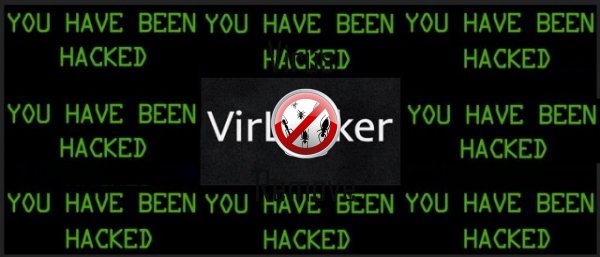
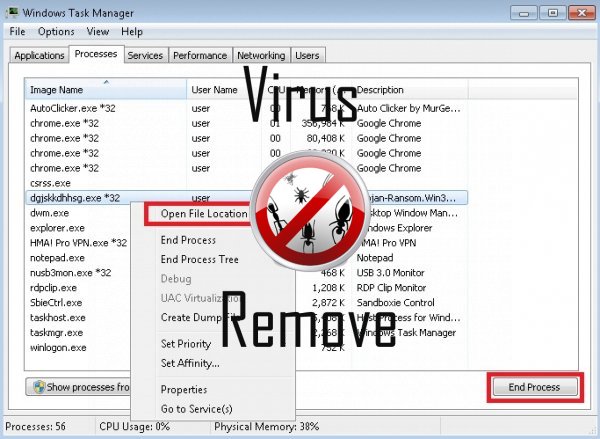

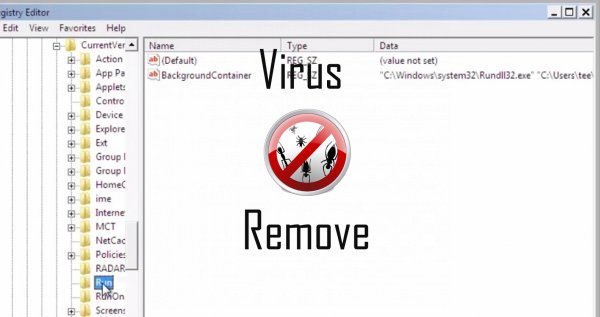
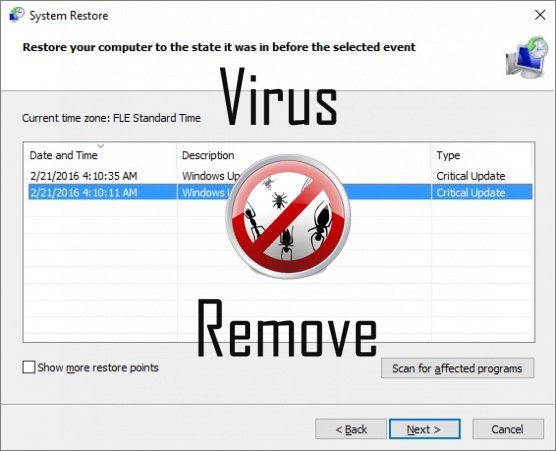

ADVERTENCIA, varios escáneres anti-virus han detectado posible malware en VirLocker.
| El Software antivirus | Versión | Detección |
|---|---|---|
| Tencent | 1.0.0.1 | Win32.Trojan.Bprotector.Wlfh |
| Malwarebytes | v2013.10.29.10 | PUP.Optional.MalSign.Generic |
| ESET-NOD32 | 8894 | Win32/Wajam.A |
| Baidu-International | 3.5.1.41473 | Trojan.Win32.Agent.peo |
| Kingsoft AntiVirus | 2013.4.9.267 | Win32.Troj.Generic.a.(kcloud) |
| NANO AntiVirus | 0.26.0.55366 | Trojan.Win32.Searcher.bpjlwd |
| Malwarebytes | 1.75.0.1 | PUP.Optional.Wajam.A |
| K7 AntiVirus | 9.179.12403 | Unwanted-Program ( 00454f261 ) |
| Qihoo-360 | 1.0.0.1015 | Win32/Virus.RiskTool.825 |
| McAfee | 5.600.0.1067 | Win32.Application.OptimizerPro.E |
Comportamiento de VirLocker
- VirLocker se conecta a internet sin su permiso
- Redirigir el navegador a páginas infectadas.
- Se distribuye a través de pay-per-install o está incluido con el software de terceros.
- Comportamiento común de VirLocker y algún otro texto emplaining som info relacionadas al comportamiento
- VirLocker muestra anuncios comerciales
- Anuncios, ventanas emergentes y programas de seguridad falsos alertas.
- Se integra en el navegador web de la extensión del navegador de VirLocker
- Cambia la página de inicio del usuario
- VirLocker desactiva el Software de seguridad instalado.
- Se ralentiza la conexión a internet
- Roba o utiliza sus datos confidenciales
- Modifica el escritorio y la configuración del navegador.
VirLocker efectuado versiones del sistema operativo Windows
- Windows 10
- Windows 8
- Windows 7
- Windows Vista
- Windows XP
Geografía de VirLocker
Eliminar VirLocker de Windows
Borrar VirLocker de Windows XP:
- Haz clic en Inicio para abrir el menú.
- Seleccione Panel de Control y vaya a Agregar o quitar programas.

- Seleccionar y eliminar programas no deseados.
Quitar VirLocker de su Windows 7 y Vista:
- Abrir menú de Inicio y seleccione Panel de Control.

- Mover a desinstalar un programa
- Haga clic derecho en la aplicación no deseada y elegir desinstalar.
Erase VirLocker de Windows 8 y 8.1:
- Haga clic en la esquina inferior izquierda y selecciona Panel de Control.

- Seleccione desinstalar un programa y haga clic derecho en la aplicación no deseada.
- Haga clic en desinstalar .
Borrar VirLocker de su navegador
VirLocker Retiro de Internet Explorer
- Haga clic en el icono de engranaje y seleccione Opciones de Internet.
- Ir a la pestaña Opciones avanzadas y haga clic en restablecer.

- Compruebe Eliminar configuración personal y hacer clic en restablecer .
- Haga clic en cerrar y seleccione Aceptar.
- Ir al icono de engranaje, elija Administrar complementos → barras de herramientas y extensionesy eliminar no deseados extensiones.

- Ir a Proveedores de búsqueda y elija un nuevo defecto motor de búsqueda
Borrar VirLocker de Mozilla Firefox
- Introduzca "about:addons" en el campo de URL .

- Ir a extensiones y eliminar extensiones de explorador sospechosos
- Haga clic en el menú, haga clic en el signo de interrogación y abrir la ayuda de Firefox. Haga clic en la actualización botón Firefox y seleccione Actualizar Firefox a confirmar.

Terminar VirLocker de Chrome
- Escriba "chrome://extensions" en el campo URL y pulse Enter.

- Terminar el navegador fiable extensiones
- Reiniciar Google Chrome.

- Abrir menú Chrome, haga clic en ajustes → Mostrar avanzada, seleccione restablecer configuración del explorador y haga clic en restaurar (opcional).